Acord
Utilizăm cookie-uri pe site-ul nostru pentru a vă oferi cea mai bună experiență posibilă. Făcând clic pe "Acceptă totul", sunteți de acord cu utilizarea tuturor cookie-urilor și cu politica noastră de confidențialitate.
Gestionați membrii și contingentul de semnături
În acest tutorial veți învăța cum să adăugați colegii, echipa sau întreaga companie la planul dvs. în sproof sign. De asemenea, veți învăța unde puteți vizualiza și gestiona planul și cota de semnături.
Actualizat pe 15.03.2023
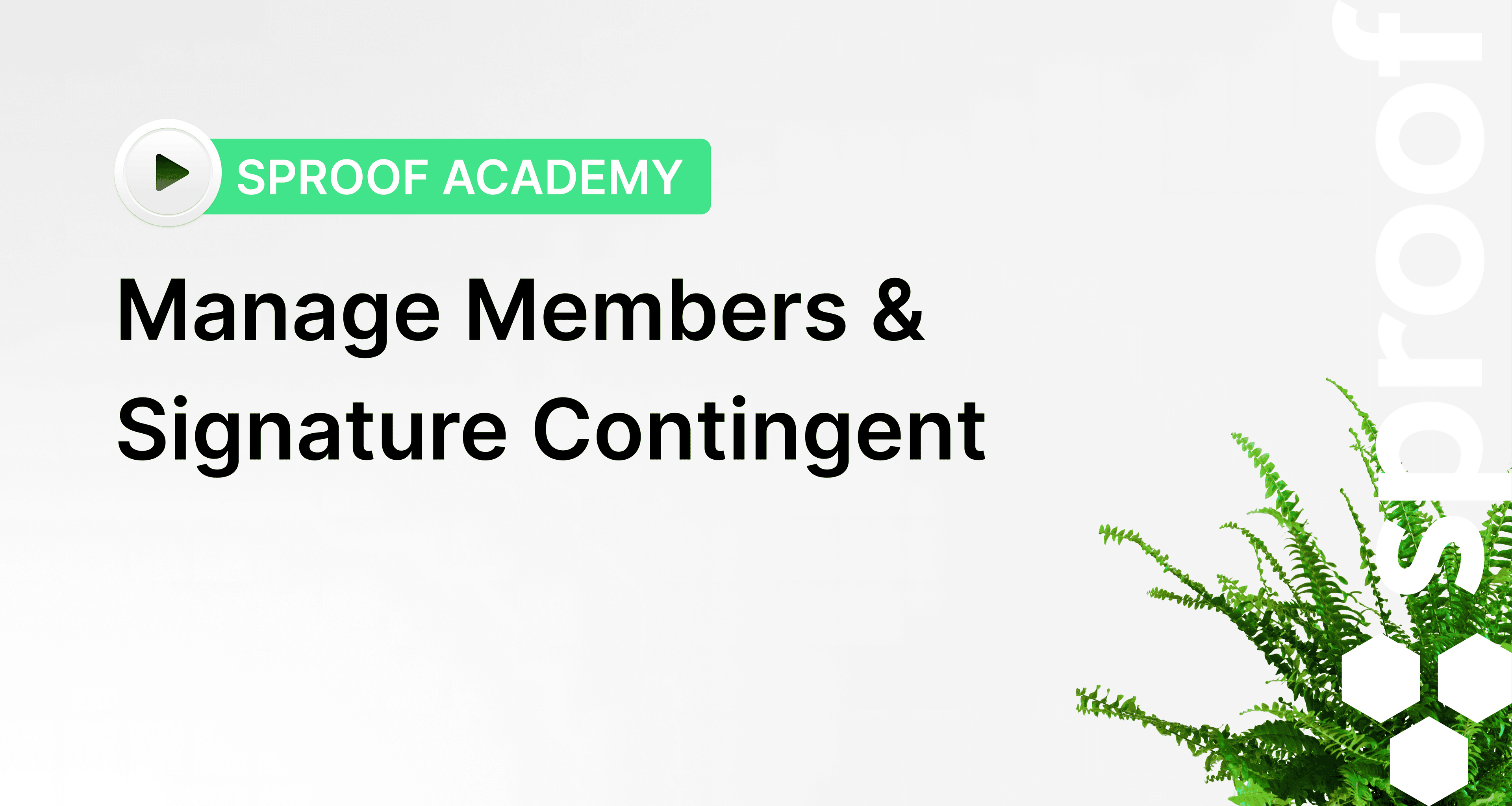
Pas cu pas
Doriți să vă adăugați colegii, echipa sau întreaga companie la planul dvs. în sproof sign? sproof sign vă facilitează acest lucru.
După ce v-ați logat și ați ajuns în vizualizarea tabloului de bord, navigați fie în jos, în stânga, la setări, fie în sus, în dreapta, apăsând pe avatarul dvs.
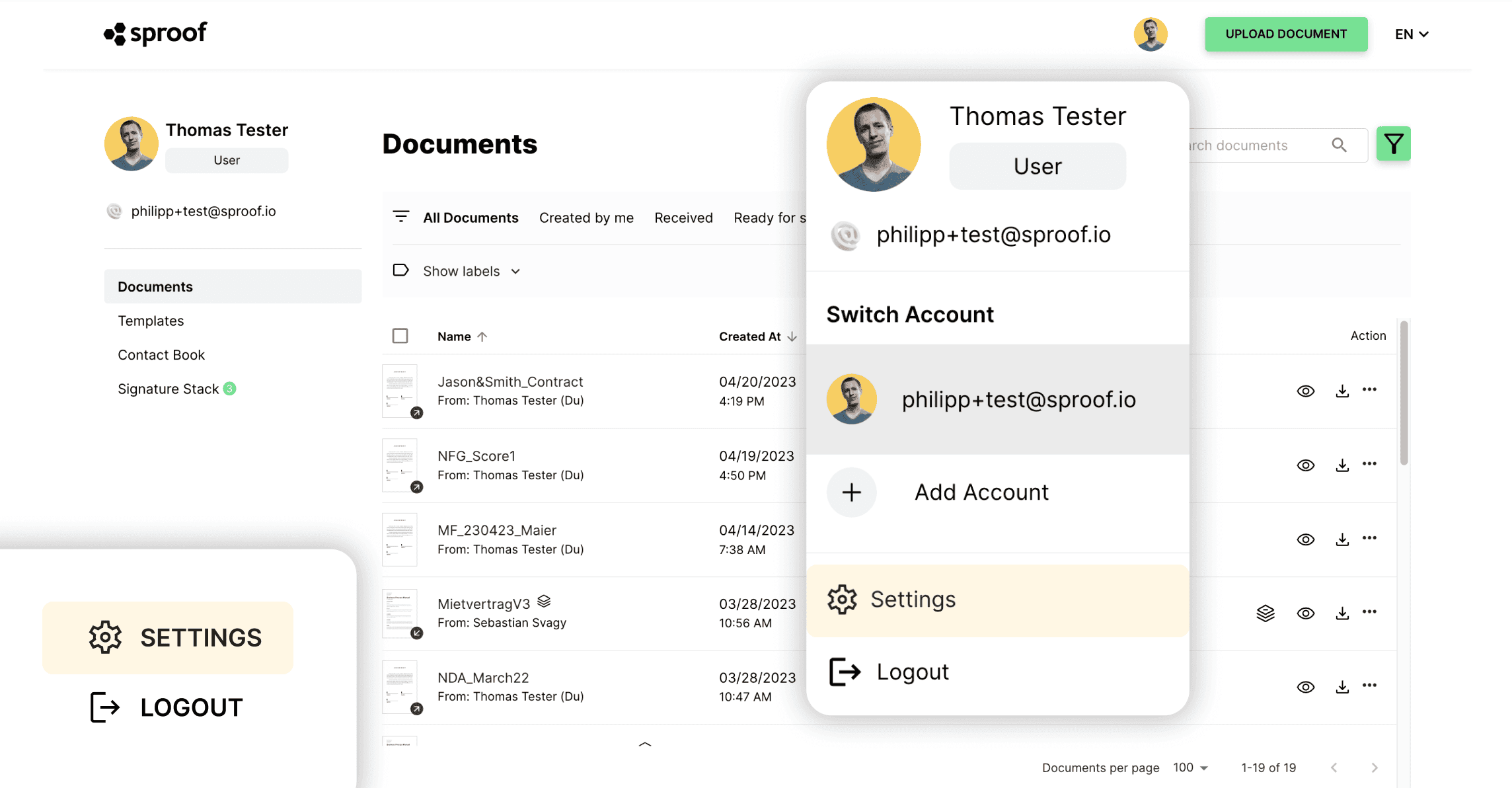
În setări, faceți clic pe fila "License & Team" din stânga. Aici aveți o imagine de ansamblu,
- câte locuri de Utilizator sau Utilizator+ sunt ocupate și câte semnături dumneavoastră și
- echipa dvs. au folosit deja.
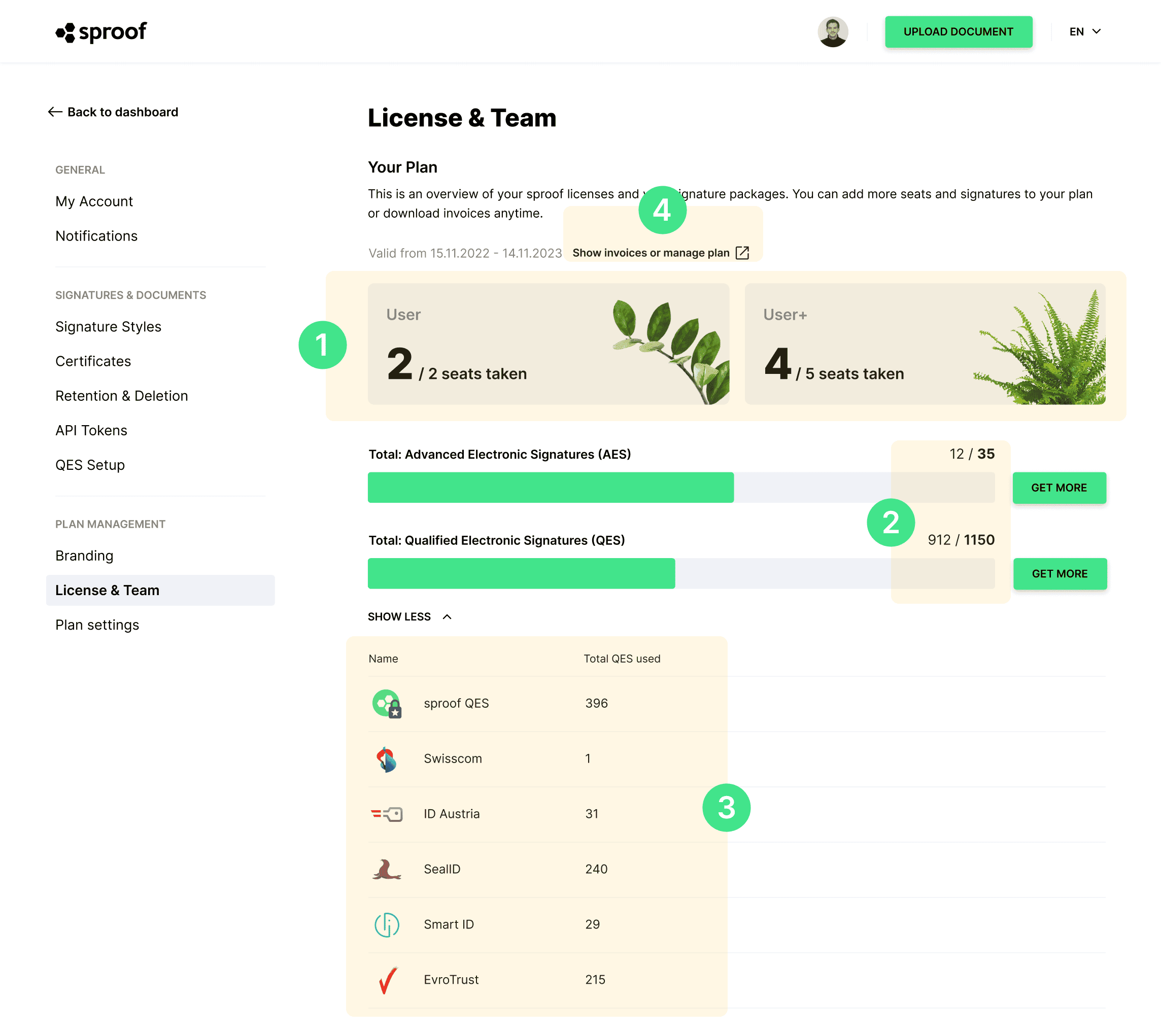
- La rubrica "View Details" (Vizualizare detalii), puteți vedea cu ce furnizori de semnături ați semnat dumneavoastră și echipa dumneavoastră.
- Puteți, de asemenea, să vă vizualizați facturile și să vă gestionați planul.
Gestionați membrii echipei
În secțiunea următoare puteți gestiona membrii echipei. Acum adaug primul membru al echipei mele, care va fi apoi procesat prin planul meu. Fac clic pe Adăugare membru. Acum pot decide ce licență ar trebui să primească noul membru.
Important: Trebuie să rețineți că adăugarea de noi membri ai echipei poate genera costuri suplimentare dacă toate locurile din pachetul de semnături sunt deja ocupate.

Aleg o licență User+ și apoi completez datele de contact ale membrului echipei. Finalizez procesul apăsând "Add member" (Adaugă membru).